宝象课堂丨调整Solidworks操作界面为中文 发布时间:2019-10-09

“3D数据协同挖掘”
文丨宝象联合实验室工程师刘杨
转载请注明出处。
节后上班,小象元气满满来打卡啦~

让我们一起聊聊Solidworks的那些事儿~
Solidworks因其易学易用的优势近年来对它着迷的三维设计粉丝们也是越来越庞大了,大家设计出来的产品也是越发具有创意。
在使用Solidworks的过程中,对用户影响最直观的一个地方就在于我们的操作界面,操作界面的细微变化更会影响到我们的使用效率
那今天我们就来分享一下关于Solidworks在使用过程当中界面语言变更的解决方案。
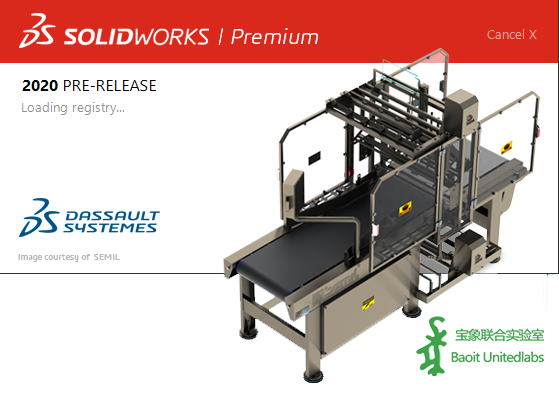
以下方案的默认目的皆为英改中
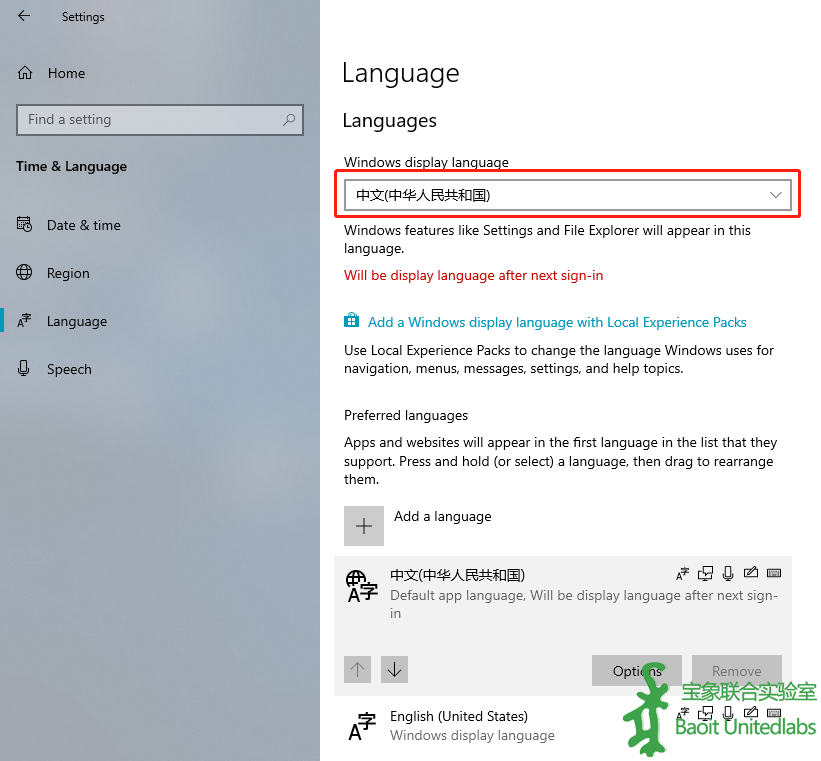
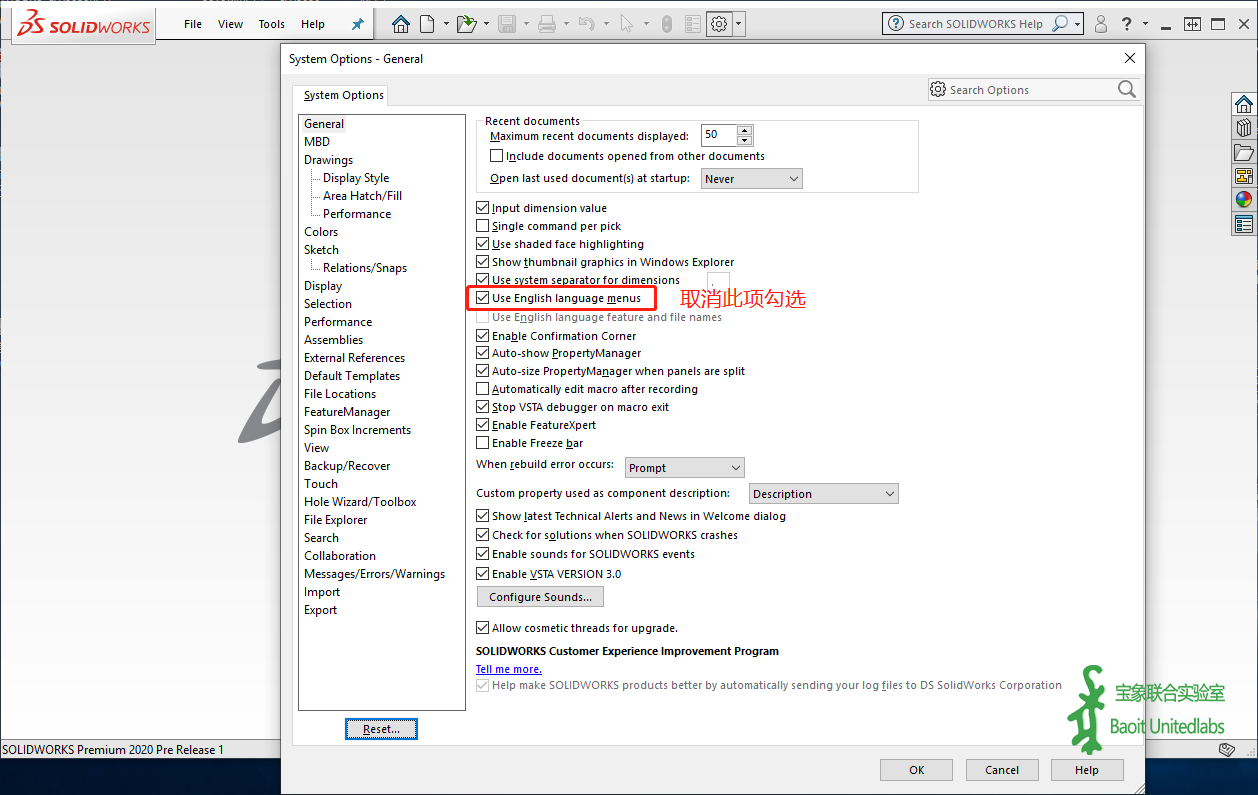
3. 关闭Solidworks,打开我们软件的安装包,如果我们的软件版本是2020 PR1,那我们打开的软件安装包版本也应该为对应的2020 PR1。进入安装包之后,找到\swwi\lang\chinese-simplified\setup.exe,并根据提示以管理员身份运行即可
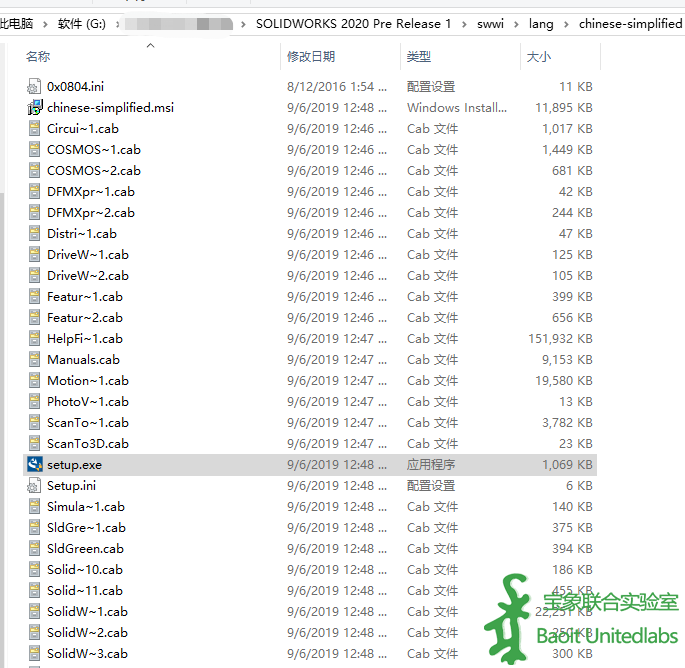
就此打住,如果上述的方案都不行,那么只能逼小象放大招了——给我们厦门宝象科技的技术团队打Call!在线求“骚扰”
有任何疑问
给小象留言或者直接打call
宝象联合实验室,提供定制化SOLIDWORKS专业技能提升课程。
我们的优势
◕ 人才战略,适时向企业推荐专业人才
◕获得全球资质认证的执业讲师
◕ 定制化课程安排,保证质量
◕ 学员可报名考试认证,获取全球认证证书
◕ 最新正版SOLIDWORKS软件平台
◕ 惠普HP专业工作站

